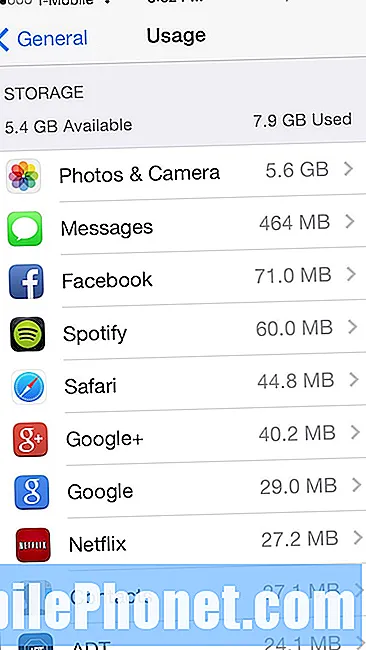Σε αυτόν τον οδηγό θα σας δείξουμε πώς μπορείτε να διαγράψετε γρήγορα το ιστορικό του προγράμματος περιήγησης Galaxy Note 8. Είτε προσπαθείτε να απαλλαγείτε από την πρόσφατη δραστηριότητα στο διαδίκτυο είτε θέλετε να αποκρύψετε την απόδειξη των αγορών διακοπών ή γενεθλίων, εδώ είναι πώς.
Τα smartphones μας έχουν πολλά μέτρα ασφαλείας, αλλά αυτό είναι ένα ακόμη βήμα για να διατηρήσετε τις πληροφορίες σας ασφαλείς. Θα προχωρήσουμε στη διαγραφή της δραστηριότητάς σας στο Διαδίκτυο, την εκκαθάριση της προσωρινής μνήμης, των cookies, των δεδομένων φόρμας και ακόμη και την αυτόματη συμπλήρωση των κωδικών πρόσβασης.
Διαβάστε: 15 Κοινό Σημείωμα Γαλαξίας 8 Προβλήματα & Πώς να τα διορθώσετε
Αν δεν περιηγηθείτε με ένα ιδιωτικό πρόγραμμα περιήγησης, σχεδόν κάθε αναζήτηση Google ή ο ιστότοπος που επισκέπτεστε αποθηκεύονται και θυμούνται. Και ενώ αυτό είναι εντάξει τις περισσότερες φορές, μερικοί θα θέλουν την προστιθέμενη ιδιωτικότητα για να απαλλαγούμε από οποιοδήποτε ίχνος. Όλοι έχουμε τους λόγους μας, και εδώ μπορείτε να ξεκινήσετε.

Πριν ξεκινήσουμε, αξίζει να σημειωθεί ότι πολλά Android smartphones έχουν περισσότερα από ένα προγράμματα περιήγησης. Με το Galaxy Note 8, έχετε την εφαρμογή "Internet" της Samsung ή μπορείτε να χρησιμοποιήσετε το Google Chrome. Θα τις καλύψουμε και στις δύο οδηγίες παρακάτω.
Πώς να διαγράψετε το γαλαξία σας Σημείωση 8 Ιστορικό προγράμματος περιήγησης
Πολλοί χρήστες Android πιθανότατα κατεβάζουν το Google Chrome όταν λάβουν για πρώτη φορά μια συσκευή. Ωστόσο, εκατομμύρια ιδιοκτήτες της Samsung Galaxy χρησιμοποιούν την εφαρμογή Internet της Samsung. Θα ξεκινήσουμε με την εκκαθάριση του ιστορικού του προγράμματος περιήγησης σε αυτό και, στη συνέχεια, θα συνεχίσουμε να διαβάζουμε για το Google Chrome.
Οδηγίες
- Ανοιξε Της Samsung Διαδίκτυο εφαρμογή περιήγησης ιστού
- Αγγίξτε το Πλήκτρο μενού 3 κουκίδων κοντά στην πάνω δεξιά γωνία
- Κάντε κλικ στο Ρυθμίσεις
- Μετακινηθείτε προς τα κάτω και επιλέξτε Μυστικότητα

- Στην ενότητα Απορρήτου πατήστε το Διαγράψτε τα προσωπικά σας δεδομένα
- Επιλέξτε αυτό που θέλετε να διαγράψετε από το εμφάνιση αποθηκευμένων πληροφοριών
- Επιλέξτε όλα όσα ισχύουν και πατήστε το μεγάλο Πλήκτρο διαγραφής

Από προεπιλογή, η εφαρμογή Internet της Samsung θα διαγράψει άμεσα ολόκληρο το ιστορικό περιήγησης στο Web, τη μνήμη cache, τα cookies και τα δεδομένα ιστότοπου. Αυτό δεν θα διαγράψει όλες τις πληροφορίες σύνδεσης για Amazon ή Netflix και άλλους ιστότοπους που επισκέπτεστε και δεν θα διαγράψει τους κωδικούς πρόσβασής σας.
Εάν θέλετε να καθαρίσετε και αυτά, απλά επιλέξτε τα από το αναδυόμενο παράθυρο παραπάνω και, στη συνέχεια, πατήστε ξανά το κουμπί Διαγραφή. Λάβετε υπόψη ότι αυτό καθαρίζει τα πάντα. Κάθε τοποθεσία που επισκέπτεστε, τις πληροφορίες σύνδεσής σας για αυτές τις τοποθεσίες και όλα. Τώρα, τα στοιχεία σύνδεσης και οι κωδικοί πρόσβασης έχουν εξαφανιστεί μέχρι να τα ξαναδώσετε και αφήστε το πρόγραμμα περιήγησης να τα αποθηκεύσει. Αν δεν θέλετε να χάσετε δεδομένα και κωδικούς πρόσβασης, αφήστε τα μηνύματα χωρίς έλεγχο.
Εκκαθάριση του Ιστορικού περιήγησης στο Google Chrome
Στη συνέχεια, θα εξηγήσουμε την ίδια διαδικασία για το Google Chrome Browser. Αξίζει να σημειωθεί ότι το Google δίνει στους χρήστες πολύ μεγαλύτερο έλεγχο στο ιστορικό περιήγησης, συμπεριλαμβανομένου του τι κάνετε ή δεν διαγράφετε. Μπορείτε να διαγράψετε το ιστορικό σας για μία ώρα, 24 ώρες ή μέχρι το τέλος του χρόνου. Με αυτό τον τρόπο δεν φαίνεται να προσπαθείτε να κρύψετε κάτι ή να αφαιρέσετε την ιστορία σας.
Οδηγίες
- Ανοιξε ο Google Chrome Browser
- Αγγίξτε το Πλήκτρο μενού 3 κουκίδων στην επάνω δεξιά γωνία και επιλέξτε Ιστορία
- Επίλεξε το σκουπιδοτενεκές για να διαγράψετε το ιστορικό περιήγησης ένα κάθε φορά
- Ή, πατήστε Εκκαθάριση δεδομένων περιήγησης για περισσότερες επιλογές

Από εδώ, η Google εμφανίζει τα βασικά στοιχεία που οι περισσότεροι χρήστες θα θέλουν να διαγράψουν. Επιπλέον, μπορείτε να πατήσετε το στοιχείο Προηγμένη για περισσότερο έλεγχο πάνω σε όλα. Όπως μπορείτε να δείτε στην εικόνα μας, η Google σας επιτρέπει να επιλέξετε από 1 ώρα, μέχρι το τέλος του χρόνου. Σας δίνει τον απόλυτο έλεγχο της ποσότητας των πληροφοριών που διαγράφονται.
- Επιλέγω πόσο ιστορία που θέλετε να διαγράψετε από το αναπτυσσόμενο μενού
- Παρακέντηση Καθαρισμός δεδομένων στο κάτω μέρος της οθόνης

Αυτό είναι και όλα κάνουμε και στο Google Chrome. Αν δεν αλλάξατε το χρονικό διάστημα, η Google καταργεί μόνο την τελευταία ώρα του ιστορικού περιήγησης. Έτσι, βεβαιωθείτε ότι έχετε επιλέξει πόσο μακριά θέλετε να διαγράψετε.
Μας αρέσουν οι επιλογές στο Google Chrome. Πιο συγκεκριμένα, η δυνατότητα διαγραφής κάθε αποτελέσματος ή δικτυακού τόπου επισκέπτεται μία φορά τη φορά, πριν εκτελέσετε μια μαζική διαγραφή σύμφωνα με τις παραπάνω οδηγίες. Επιλέξτε ποια μέθοδος λειτουργεί καλύτερα για εσάς και αυτό είναι. Με αυτόν τον τρόπο μπορείτε να διαγράψετε οτιδήποτε θέλετε να απαλλαγείτε, χωρίς να το καταστήσετε προφανές.
Τελικά, όλα τα προγράμματα περιήγησης έχουν ιδιωτική ή "ανώνυμη λειτουργία", η οποία δεν αποθηκεύει το ιστορικό περιήγησης ή οτιδήποτε άλλο. Ανοίξτε το Google Chrome και επιλέξτε να ανοίξετε μια νέα καρτέλα ανώνυμης περιήγησης για να αποφύγετε αυτό το πρόβλημα στην αρχή. Ενώ βρίσκεστε εδώ, μάθετε πώς μπορείτε να αλλάξετε και να κατεβάσετε γραμματοσειρές στη Σημείωση 8 του Galaxy.